萝卜青菜各有所爱,在众多的Mindjet用户群体中,每个用户都有自己喜爱的导图模板,这也是Mindjet不断完善的动力,而在运用软件的过程中,相信大家也都有自己偏爱的导图布局,MindManager思维导图在这一点上就做的比较好,灵活而不呆板,设计了众多导图布局模式供用户选择,如果你厌倦了一贯使用的布局形式,别忘了可以实时更改,本文就具体介绍下如何在MindManager中更改导图布局。
一、更改导图的总体布局
1、选择中心主题;
2、在设计选项卡上,点击对象格式对话框启动器,或者点击主题形状箭头,选择主题格式;
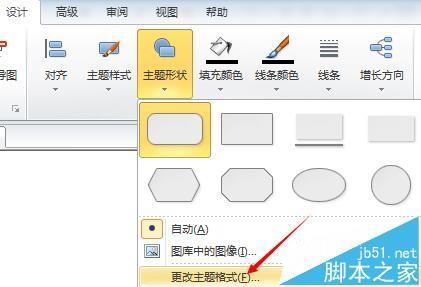
3、在总体布局选项卡上,选择想要的导图属性;
·简洁的视觉效果 让主要主题连接线看起来更像手绘线;
·显示阴影 添加阴影到主题连接线和主题形状;
·重要主题线宽 控制连接中心主题和主要主题的线条宽度;
·核心主题间距 控制核心主题之间的间距。
若要围绕中心主题均匀地分配重要主题,右击导图背景,然后点击平衡导图。
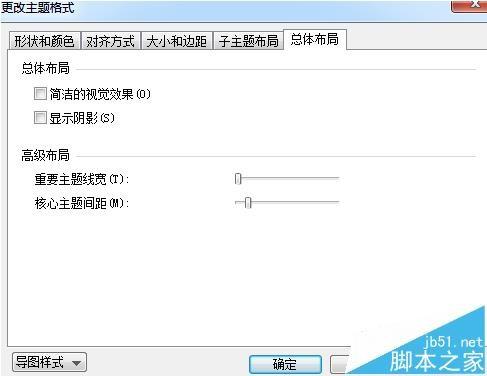
注:总体布局选项仅在选定中心主题时可用,这些选项应用到整个导图,只能在导图视图中设置这些选项。
二、更改子主题布局
1、增长方向和线条样式。选择主题,在设计选项卡上,对象格式组里,点击布局(即增长方向),更改布局;然后点击线条下拉按钮,选择主题连线样式,更改线条样式。

注:对于组织结构主题,布局增长方向默认应用3个标准,但可以选择加入的标准数量,该标准下面的主题返回到导图主题,除非给主题指定不同的格式。
2、更多布局选项
选择主题,在设计选项卡上,点击对象格式对话框启动器,在子主题布局选项卡上更改设置,满足你的需求。
3、可以互相对齐两个或多个主题。选择两个或多个主题,在设计选项卡上,对象格式组里,点击对齐下拉按钮,选择对齐主题,选择主题在导图上的对齐方式。

